
모니터 지터링과 눈의 피로 해결: 완벽 가이드
오랜 시간 컴퓨터 작업 후 눈이 침침하고 찌릿찌릿하다면, 당신은 혼자가 아닙니다! 많은 현대인들이 모니터 지터링과 눈의 피로로 고통받고 있으며, 생산성 저하와 건강 문제까지 야기할 수 있습니다. 이 글에서는 모니터 지터링의 원인과 눈의 피로를 유발하는 요인을 분석하고, 효과적인 해결책을 제시하여 여러분의 디지털 라이프를 더욱 편안하고 생산적으로 만들어 드리겠습니다.
모니터 지터링의 원인과 증상: 눈의 피로를 부추기는 주범
모니터 지터링 때문에 눈이 찌릿찌릿하고 피곤하신가요? 혹시 화면이 흔들리는 듯한 느낌, 잔상이 남는 듯한 느낌을 받으신 적 있으신가요? 이러한 증상은 단순한 불편함을 넘어 눈의 피로를 심각하게 유발하고, 심지어 두통이나 어지럼증까지 불러올 수 있답니다. 그럼 모니터 지터링의 원인과 증상에 대해 자세히 알아보도록 하겠습니다.
지터링의 가장 흔한 원인은 바로 케이블 연결 문제입니다. 헐거운 케이블 연결은 신호 전달 과정에서 간섭을 일으키고, 이는 화면의 떨림 현상으로 나타나요. HDMI, DisplayPort, DVI 등 다양한 케이블 중 하나라도 제대로 연결되지 않거나, 케이블 자체의 손상이 있으면 지터링이 발생할 수 있죠. 특히 오래된 케이블일수록 더욱 주의해야 해요. 낡은 케이블은 내부의 손상으로 인해 신호 전달이 불안정해질 수 있기 때문이에요.
그 외에도 그래픽 카드의 문제로 인한 지터링이 발생할 수 있어요. 그래픽 카드의 드라이버가 오래되었거나, 그래픽 카드 자체에 문제가 있는 경우에도 화면이 떨리는 현상이 나타날 수 있답니다. 컴퓨터의 성능이 모니터의 주사율을 따라가지 못할 때도 지터링이 발생할 수 있고요. 고사양 게임을 실행하거나 고해상도 영상을 재생하는 중에 발생하는 경우가 대표적이에요.
또한, 모니터 자체의 문제일 수도 있습니다. 모니터의 내부 부품 고장이나 설정 문제로 인해 지터링 현상이 나타날 수 있거든요. 특히, 주사율(Refresh Rate) 설정이 제대로 되지 않은 경우 화면 끊김이나 떨림 현상이 발생할 수 있습니다.
자, 그럼 지터링으로 인한 눈의 피로 증상은 어떨까요? 단순히 눈의 피로를 넘어 다양한 증상이 나타날 수 있어요.
- 눈의 피로 및 시력 저하: 가장 흔한 증상이죠. 계속해서 흔들리는 화면을 보면 눈이 쉽게 피로해지고 시력 저하를 경험할 수 있어요.
- 두통: 장시간 지터링이 심한 화면을 보면 두통을 유발할 수 있습니다.
- 어지럼증: 화면의 떨림으로 인해 균형감각을 잃거나 어지럼증을 느낄 수도 있어요.
- 눈의 통증: 눈알이 아프거나, 눈가에 통증을 느낄 수 있어요.
- 집중력 저하: 끊임없이 흔들리는 화면은 집중력을 방해하고 업무 효율을 떨어뜨려요.
지터링은 단순한 불편함이 아니며, 장기간 방치하면 심각한 눈의 문제로 이어질 수 있습니다.
위에서 언급한 원인들을 하나하나 확인하고 해결해 나가는 것이 중요하겠죠. 다음 장에서는 이러한 문제들을 효과적으로 해결하는 방법들을 자세히 알아보도록 하겠습니다.
✅ 눈의 피로를 유발하는 모니터 지터링의 원인과 해결책, 지금 바로 확인하세요! 윈도우 화면 깨짐 현상까지 완벽 해결 가이드!

모니터 지터링의 주요 원인:
- 그래픽 카드 문제: 그래픽 카드의 드라이버 오류나 고장은 지터링의 가장 흔한 원인입니다. 드라이버 업데이트나 그래픽 카드 자체의 문제일 수 있습니다.
- 케이블 연결 불량: 모니터와 컴퓨터를 연결하는 케이블(HDMI, DisplayPort, DVI 등)의 불량 접촉이나 손상 또한 지터링을 유발합니다. 케이블을 확인하고 교체해 보는 것이 중요합니다.
- 모니터 주파수 설정: 모니터의 주사율(Refresh Rate)이 너무 낮거나, 모니터와 그래픽 카드의 주파수가 맞지 않을 경우 지터링이 발생할 수 있습니다. 주사율을 높여 해결할 수 있습니다.
- 전원 공급 문제: 불안정한 전원 공급도 지터링의 원인이 될 수 있습니다. 전원 어댑터나 콘센트의 문제를 확인하고 필요시 교체하거나 전원 서지 방지기를 사용하는 것을 권장합니다.
- 소프트웨어 충돌: 특정 소프트웨어와의 충돌 또한 지터링을 일으킬 수 있습니다. 최근 설치한 프로그램을 제거하거나 시스템 복원을 시도해 볼 수 있습니다.
모니터 지터링으로 인한 눈의 피로 증상:
- 눈의 피로, 건조함
- 두통
- 어지러움
- 시력 흐릿함
- 눈의 통증
- 집중력 저하

눈의 피로를 줄이는 효과적인 해결책: 모니터 지터링 극복 전략
모니터 지터링으로 인한 눈의 피로, 정말 힘드시죠? 이젠 걱정 마세요! 눈의 피로를 줄이고, 생산성까지 높이는 효과적인 해결책들을 정리해 보았습니다. 아래 표를 참고하셔서 자신에게 맞는 방법들을 찾아보시고, 쾌적한 작업 환경을 만들어 보세요.
| 해결책 | 자세한 설명 | 효과 | 주의사항 |
|---|---|---|---|
| 모니터 케이블 점검 및 교체 | 지터링의 가장 흔한 원인은 케이블 불량입니다. 케이블 연결 상태를 확인하고, 필요하다면 새로운 케이블로 교체해 보세요. HDMI, DisplayPort 등 다양한 케이블 종류가 있으니, 모니터와 컴퓨터 사양에 맞는 케이블을 사용하는 것이 중요해요. 낡은 케이블은 신호 전달이 불안정해 지터링을 유발할 수 있답니다. | 지터링 현상 감소, 화면 깨짐 현상 개선 | 케이블 교체 후에도 문제가 지속된다면 다른 원인을 의심해 보아야 해요. |
| 모니터 드라이버 업데이트 | 최신 드라이버는 모니터와 그래픽 카드의 호환성을 높여 지터링을 줄여줄 수 있어요. 제조사 웹사이트에서 최신 드라이버를 다운로드하여 설치해 보세요. 간혹 드라이버 충돌로 인해 지터링이 발생할 수 있으니, 최신 버전으로 업데이트하는 것이 중요합니다. | 화면 깜빡임 및 잔상 현상 감소, 성능 향상 | 드라이버 업데이트 후 재부팅이 필요할 수 있어요. 업데이트 전, 현재 드라이버 버전을 백업해 두는 것도 좋은 방법이에요. |
| 모니터 주사율(Refresh Rate) 조정 | 모니터 주사율이 너무 낮으면 지터링이 발생할 수 있어요. 모니터 설정에서 주사율을 높여 보세요. 가능한 최대 주사율로 설정하는 것이 가장 좋지만, 컴퓨터 사양에 따라 제한될 수 있다는 점을 기억해주세요. | 지터링 완화, 화면 움직임 부드러워짐 | 주사율을 너무 높게 설정하면 오히려 화면이 깨질 수 있으니, 적절한 수준을 찾는 것이 중요해요. |
| 해상도 조정 | 너무 높은 해상도는 컴퓨터 성능에 부담을 주어 지터링을 유발할 수 있습니다. 해상도를 낮추어 컴퓨터의 부하를 줄여 보세요. 해상도를 낮추면 화면이 좀 작아지지만, 지터링이 해결되면 눈의 피로도 감소시킬 수 있어요. | 컴퓨터 부하 감소, 지터링 완화 | 해상도를 너무 낮추면 화면이 흐릿해질 수 있으니, 적절한 해상도를 찾는 게 중요해요. |
| 전원 공급 확인 | 모니터에 충분한 전력이 공급되지 않으면 지터링이 발생할 수 있습니다. 전원 케이블을 제대로 연결하고, 콘센트를 확인해 보세요. 멀티탭을 사용할 경우, 다른 기기와의 전력 경쟁으로 인한 문제도 배제해야 해요. | 안정적인 화면 출력 | 전원 공급 상태를 꼼꼼히 체크해야 해요. |
| 모니터 밝기 및 명암 조절 | 모니터의 밝기와 명암을 적절하게 조절하는 것도 눈의 피로를 줄이는 데 중요한 부분입니다. 주변 환경에 맞춰 밝기와 명암을 조절해 보세요. 너무 밝거나 어두운 화면은 눈에 피로를 주기 때문에 적당한 수준으로 조절하는 것이 좋아요. | 눈의 피로 감소, 시야 편안함 증진 | 개인의 시력과 주변 환경에 따라 적절한 수준을 찾아야 해요. |
| 휴식 및 눈 운동 | 장시간 모니터를 사용하면 눈의 피로가 누적됩니다. 20분마다 잠시 휴식을 취하고, 눈 운동을 해주세요. 간단한 눈 마사지나 먼 곳을 바라보는 것만으로도 눈의 피로를 덜어줄 수 있어요. 눈 건강을 위해 규칙적인 휴식은 필수입니다. | 눈의 피로 해소, 집중력 향상 | 꾸준히 실천하는 것이 중요해요. 눈 운동 방법을 제대로 익히는 것이 좋습니다. |
위 해결책들을 하나씩 시도해 보면서 모니터 지터링과 눈의 피로에서 벗어나 쾌적한 디지털 라이프를 누리시길 바랍니다! 궁금한 점이 있으시면 언제든지 문의해주세요!


✅ 눈의 피로와 두통을 유발하는 모니터 지터링, 이제 걱정 끝! 해결 방법 확인하고 편안한 시야 확보하세요.
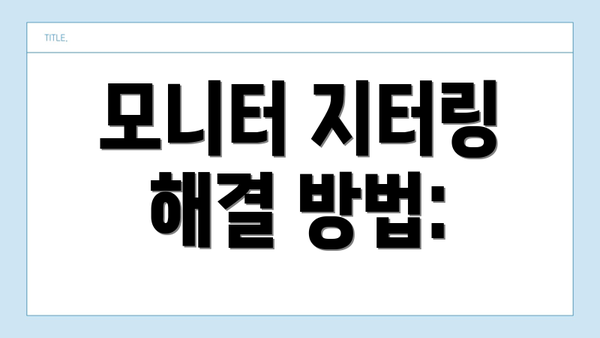
모니터 지터링 해결 방법:
- 그래픽 카드 드라이버 업데이트: 가장 먼저 그래픽 카드 드라이버를 최신 버전으로 업데이트합니다. 제조사 웹사이트에서 최신 드라이버를 다운로드하여 설치합니다.
- 케이블 점검 및 교체: 모니터와 컴퓨터를 연결하는 케이블을 확인하고, 필요에 따라 새로운 케이블로 교체합니다. 단선이나 접촉 불량이 있는지 꼼꼼히 살펴봅니다.
- 모니터 주사율 조정: 모니터의 주사율을 높입니다. 일반적으로 60Hz 이상을 권장하며, 모니터 사양과 그래픽 카드 성능에 따라 최대 주사율로 설정할 수 있습니다. 윈도우 설정에서 디스플레이 설정을 통해 주사율을 변경할 수 있습니다.
- 전원 공급 확인: 전원 어댑터와 콘센트의 상태를 확인하고, 필요시 교체합니다. 정전기 방지 장치를 사용하는 것도 도움이 될 수 있습니다.
- 소프트웨어 충돌 해결: 최근 설치한 프로그램을 제거하거나 시스템 복원을 시도하여 소프트웨어 충돌 문제를 해결합니다.
눈의 피로 예방 및 완화 방법:
- 20-20-20 규칙: 20분마다 20초 동안 20피트(약 6미터) 떨어진 곳을 바라봅니다. 눈의 피로를 줄이는 데 효과적입니다.
- 눈 마사지: 눈 주변을 부드럽게 마사지하여 눈의 피로를 완화합니다.
- 눈 찜질: 따뜻한 물수건이나 아이 마스크를 사용하여 눈에 찜질을 합니다.
- 충분한 수분 섭취: 눈의 건조함을 예방하기 위해 충분한 물을 마십니다.
- 적절한 조명: 너무 어둡거나 밝은 조명은 눈의 피로를 유발하므로 적절한 조명 환경을 유지합니다.
- 휴식: 장시간 컴퓨터 작업 후에는 충분한 휴식을 취합니다.
모니터 지터링과 눈의 피로 해결을 위한 요약 정리: 눈 건강을 위한 체크리스트
자, 이제 모니터 지터링으로 인한 눈의 피로를 해결하는 방법을 간단하게 정리해 볼까요? 지금까지 알아본 내용을 바탕으로, 눈 건강을 지키는 데 도움이 될 핵심 내용들을 체크리스트 형식으로 정리해 드릴게요. 꼼꼼하게 확인하시고, 하나씩 실천해 보세요!
1. 모니터 지터링 원인 파악하기:
- 먼저, 지터링이 발생하는 정확한 원인을 파악해야 해요. 케이블 연결 상태를 확인하고, 그래픽 카드 드라이버를 업데이트 해보는 것부터 시작해 보세요. 혹시 모니터의 주파수 설정이 잘못되었거나, 모니터 자체의 문제일 수도 있으니 꼼꼼하게 살펴봐야 해요.
- 만약 특정 프로그램이나 게임에서만 지터링이 발생한다면, 해당 프로그램의 설정을 확인하거나, 최신 버전으로 업데이트하는 것을 고려해 보세요.
2. 눈의 피로를 줄이는 모니터 설정 최적화:
- 모니터의 해상도와 주사율을 눈에 가장 편안한 수준으로 설정해야 해요. 주사율은 높을수록 좋지만, 모니터 사양을 고려해야 하겠죠. 너무 높은 주사율을 설정하면 오히려 부담이 될 수도 있답니다.
- 밝기와 명암비도 중요해요. 너무 밝거나 어두운 화면은 눈의 피로를 유발하니, 주변 환경에 맞춰 적절하게 조절하는 것이 좋고요. 블루라이트 필터 기능을 활용하는 것도 잊지 마세요!
3. 눈 건강을 위한 생활 습관 개선:
- 장시간 모니터를 사용할 때는 20-20-20 규칙을 활용해 보세요. 20분 동안 모니터를 본 후, 20피트(약 6미터) 떨어진 곳의 물체를 20초 동안 바라보는 거죠. 간단하지만 효과적인 방법이랍니다.
- 눈에 좋은 음식을 섭취하고, 충분한 수면을 취하는 것도 잊지 말아야 해요. 건조한 눈을 예방하기 위해 인공눈물을 사용하는 것도 좋은 방법이고요.
- 그리고 자주 눈을 깜빡이는 습관을 들이는 게 중요해요. 의식적으로 눈을 깜빡여 눈의 건조함을 예방할 수 있답니다.
4. 문제 해결이 어려울 경우 전문가의 도움 받기:
- 위 방법들을 모두 시도했는데도 지터링과 눈의 피로가 해결되지 않는다면, 전문가의 도움을 받는 것이 좋아요. 모니터 수리 전문 업체나 안과 의사와 상담을 통해 문제의 원인을 정확하게 진단받고 해결책을 찾을 수 있답니다.
5. 가장 중요한 것은…
꾸준한 관리와 예방이 최선의 해결책입니다. 모니터를 사용하는 시간을 줄이고, 자주 휴식을 취하며 눈 건강에 신경 써주세요. 눈 건강은 곧 여러분의 건강과 직결된다는 사실을 잊지 마세요!
이 모든 체크리스트를 잘 확인하고 실천하면, 모니터 지터링으로 인한 불편함을 최소화하고 눈 건강을 지킬 수 있을 거예요. 건강한 눈으로 즐거운 디지털 라이프를 즐기시길 바랍니다!
결론: 눈 건강, 건강한 생활의 시작입니다.
모니터 지터링과 눈의 피로는 방치하면 시력 저하를 비롯한 심각한 건강 문제로 이어질 수 있습니다. 본 가이드에 제시된 해결책들을 적용하여 모니터 지터링을 해결하고 눈의 피로를 예방하여 건강하고 생산적인 디지털 라이프를 누리시기 바랍니다. 자신의 상황에 맞는 해결책을 선택하고 꾸준히 실천하면 눈 건강을 지키고 더욱 편안한 컴퓨터 작업 환경을 만들 수 있습니다. 지금 바로 실천해보세요!
자주 묻는 질문 Q&A
Q1: 모니터 지터링의 가장 흔한 원인은 무엇인가요?
A1: 케이블 연결 불량, 그래픽 카드 드라이버 문제, 모니터 주사율 설정 오류 등이 가장 흔한 원인입니다.
Q2: 모니터 지터링으로 인해 어떤 눈의 피로 증상이 나타날 수 있나요?
A2: 눈의 피로, 시력 저하, 두통, 어지럼증, 눈의 통증, 집중력 저하 등이 나타날 수 있습니다.
Q3: 모니터 지터링을 해결하기 위한 가장 효과적인 방법은 무엇인가요?
A3: 케이블 연결 상태 확인 및 교체, 그래픽 카드 드라이버 업데이트, 모니터 주사율 조정 등을 우선적으로 시도해보는 것이 좋습니다.
이 콘텐츠의 무단 사용은 저작권법에 위배되며, 이를 위반할 경우 민사 및 형사상의 법적 처벌을 받을 수 있습니다. 무단 복제, 배포를 금지합니다.
※ 면책사항: 위 본문 내용은 온라인 자료를 토대로 작성되었으며 발행일 기준 내용이므로 필요 시, 최신 정보 및 사실 확인은 반드시 체크해보시길 권장드립니다.















